3 Bước Kết Nối Chuột Không Dây Với Tivi Samsung Nhanh Chóng
Cách kết nối chuột không dây với tivi Samsung chỉ trong 5 phút. Thực hiện các bước đơn giản để điều khiển TV dễ dàng hơn. Bắt đầu ngay hôm nay.
- 1. Chuẩn bị thiết bị và kiểm tra khả năng tương thích
- 1.1 Chuột không dây tương thích
- 1.2 Kiểm tra phiên bản Smart TV Samsung
- 2. Quy trình kết nối chuột không dây chi tiết
- 2.1 Kết nối qua USB Receiver (Cách phổ biến nhất)
- 2.2 Kết nối qua Bluetooth (đối với chuột Bluetooth và TV hỗ trợ Bluetooth HID)
- 3. Khắc phục sự cố thường gặp và mẹo sử dụng
- 3.1 Chuột không hoạt động hoặc bị lag
- 3.2 Tối ưu hóa trải nghiệm sử dụng chuột
Việc điều khiển Smart TV bằng remote truyền thống đôi khi gây ra nhiều bất tiện, đặc biệt khi bạn cần nhập liệu dài hoặc điều hướng trong các ứng dụng phức tạp như YouTube hay trình duyệt web. Sự thiếu chính xác của remote khiến trải nghiệm giải trí chưa thực sự trọn vẹn.
Bài viết này Điện tử Tùng Lan sẽ hướng dẫn chi tiết cách kết nối chuột không dây với tivi Samsung (áp dụng cho các dòng Smart TV từ năm 2016 trở lên), giúp bạn hoàn thành thiết lập và làm chủ chiếc TV thông minh của mình chỉ trong vòng chưa đầy 5 phút.
1. Chuẩn bị thiết bị và kiểm tra khả năng tương thích
Trước khi tiến hành kết nối chuột không dây với tivi Samsung, việc kiểm tra tính tương thích của thiết bị là bước tối quan trọng, giúp đảm bảo quá trình diễn ra suôn sẻ và tránh các lỗi phát sinh không đáng có.
1.1 Chuột không dây tương thích

Chuột không dây tương thích
Smart TV Samsung sử dụng hệ điều hành Tizen và được thiết kế để hỗ trợ các thiết bị ngoại vi theo chuẩn chung.
- Tiêu chuẩn HID: Hầu hết các dòng Smart TV Samsung (từ series K, M, N, Q, R, T, A, B từ 2016) đều hỗ trợ chuẩn Human Interface Device (HID) cơ bản. Điều này có nghĩa là các loại chuột văn phòng thông thường, không yêu cầu cài đặt driver phức tạp, đều có khả năng tương thích cao.
-
Lựa chọn kết nối:
- USB Receiver 2.4 GHz: Đây là lựa chọn phổ biến và ổn định nhất. Chuột sử dụng USB Receiver thường kết nối ngay lập tức sau khi cắm.
- Bluetooth 4.0 trở lên: Nếu TV và chuột của bạn hỗ trợ Bluetooth, hãy ưu tiên chuẩn 4.0 trở lên để đảm bảo tốc độ và độ ổn định tín hiệu.
- Kiểm tra pin: Mức pin yếu là nguyên nhân hàng đầu gây ra độ trễ (lag) hoặc mất kết nối tạm thời. Hãy đảm bảo pin chuột là pin mới hoặc đã được sạc đầy trước khi thực hiện kết nối chuột không dây với tivi Samsung.
- Lưu ý quan trọng: Chuột gaming chuyên dụng, đặc biệt là những loại yêu cầu phần mềm hoặc driver riêng để tùy chỉnh nút bấm, thường không tương thích với hệ điều hành Tizen của TV Samsung. Nếu TV của bạn đang gặp phải các vấn đề về hiển thị hoặc kết nối cơ bản, có thể bạn cần dịch vụ sửa tivi Samsung chuyên nghiệp để đảm bảo phần cứng hoạt động tốt trước khi kết nối thiết bị ngoại vi.
1.2 Kiểm tra phiên bản Smart TV Samsung
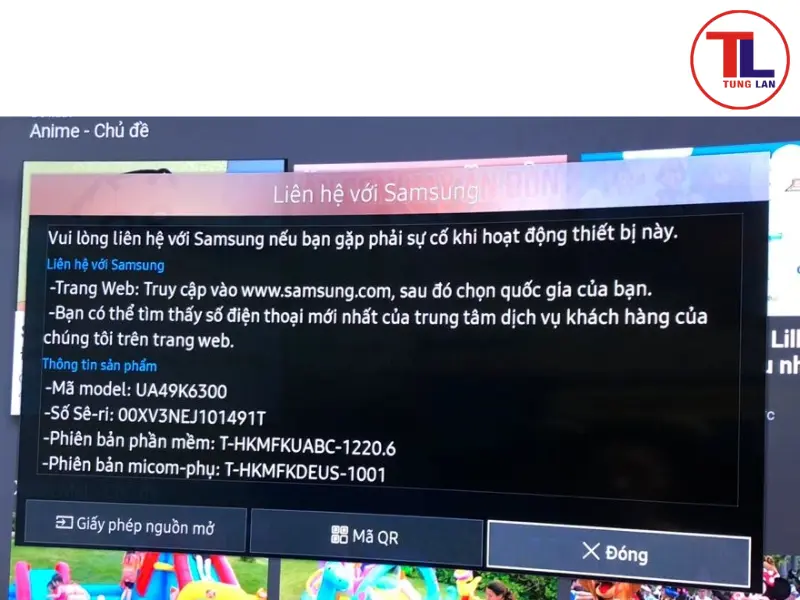
Kiểm tra phiên bản Smart TV Samsung
Mặc dù hầu hết các mẫu TV từ 2016 đều hỗ trợ, việc kiểm tra và cập nhật phần mềm sẽ tối ưu hóa khả năng tương thích.
- Xác định Model Code: Bạn truy cập Cài đặt (Settings) > Hỗ trợ (Support) > Giới thiệu về TV này (About This TV) để xác định Model Code. Các mẫu TV 4K trở lên của Samsung (ví dụ: QLED, Neo QLED) được tối ưu hóa hoàn toàn cho các thiết bị đầu vào bên ngoài.
- Cập nhật phần mềm: Đảm bảo TV đã được cập nhật phiên bản phần mềm mới nhất. Bạn vào Cài đặt > Hỗ trợ > Cập nhật phần mềm. Các bản cập nhật mới thường bổ sung khả năng tương thích với các thiết bị HID mới hơn trên thị trường.
Xem thêm: 5 Cách Sửa Tivi Samsung Không Lên Hình Hiệu Quả Tại Nhà
2. Quy trình kết nối chuột không dây chi tiết
Có hai phương pháp chính để kết nối chuột không dây với tivi Samsung: qua USB Receiver hoặc qua Bluetooth.
2.1 Kết nối qua USB Receiver (Cách phổ biến nhất)

Kết nối qua USB Receiver (Cách phổ biến nhất)
Đây là phương pháp nhanh chóng và đơn giản nhất, không yêu cầu thiết lập phức tạp trên TV.
- Tìm cổng USB: Xác định vị trí cổng USB trên TV Samsung của bạn (thường nằm ở mặt sau hoặc cạnh bên).
- Cắm Receiver: Cắm USB Receiver của chuột vào bất kỳ cổng USB nào đang trống. Mẹo từ Điện tử Tùng Lan: Ưu tiên cổng USB 1 hoặc cổng USB HDD (nếu có) vì chúng thường cung cấp nguồn điện ổn định hơn cho thiết bị ngoại vi.
- Đợi nhận diện: Đợi khoảng 10-15 giây. TV Samsung sẽ tự động nhận diện thiết bị và hiển thị thông báo "Thiết bị mới đã được kết nối" trên màn hình.
- Kiểm tra: Di chuyển chuột. Con trỏ chuột sẽ xuất hiện trên giao diện Smart Hub, xác nhận quá trình kết nối chuột không dây với tivi Samsung đã thành công.
2.2 Kết nối qua Bluetooth (đối với chuột Bluetooth và TV hỗ trợ Bluetooth HID)
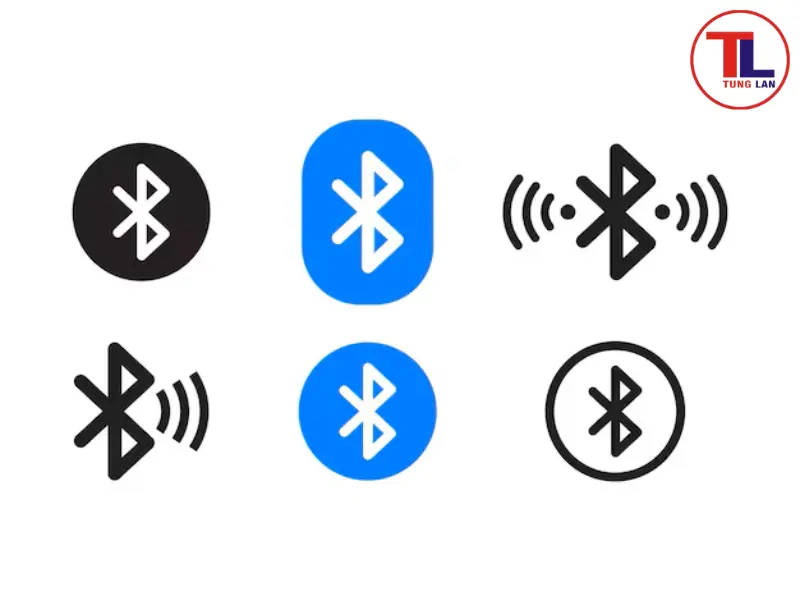
Kết nối qua Bluetooth (Đối với chuột Bluetooth và TV hỗ trợ Bluetooth HID)
Phương pháp này yêu cầu TV của bạn phải có tính năng Bluetooth và chuột phải là loại Bluetooth (không phải loại dùng USB Receiver).
- Vào Cài đặt: Chọn Cài đặt (Settings) > Thiết bị kết nối (Connection) > Quản lý thiết bị bên ngoài (External Device Manager).
- Thêm thiết bị: Chọn Quản lý thiết bị đầu vào (Input Device Manager) > Thêm thiết bị Bluetooth (Add Bluetooth Device).
- Bật chế độ ghép đôi: Đặt chuột Bluetooth vào chế độ ghép đôi (Pairing Mode). Thao tác này thường là nhấn và giữ nút Bluetooth chuyên dụng dưới đáy chuột trong khoảng 3-5 giây cho đến khi đèn LED nhấp nháy.
- Ghép nối: TV sẽ quét và hiển thị tên chuột của bạn. Chọn tên chuột và nhấn OK. Quá trình ghép nối có thể mất khoảng 30 giây. Sau khi thành công, TV sẽ thông báo và bạn có thể sử dụng chuột để điều khiển.
Xem thêm: #Nguyên Nhân Khiến Tivi Samsung 43 Inch Bị Sọc Màn Hình Và Cách Khắc Phục
3. Khắc phục sự cố thường gặp và mẹo sử dụng
Ngay cả khi đã thực hiện đúng cách kết nối chuột không dây với tivi Samsung, đôi khi bạn vẫn có thể gặp phải trục trặc. Dưới đây là các mẹo khắc phục sự cố từ Điện tử Tùng Lan.
3.1 Chuột không hoạt động hoặc bị lag

Chuột không hoạt động hoặc bị lag
Nếu con trỏ chuột không xuất hiện hoặc di chuyển giật cục, hãy áp dụng các bước kiểm tra sau:
- Kiểm tra lại cổng USB: Nếu bạn dùng USB Receiver, hãy thử chuyển sang cổng USB khác. Các kỹ thuật viên sửa tivi thường khuyên dùng cổng USB HDD (thường có ký hiệu màu xanh) vì cổng này được thiết kế để cấp nguồn ổn định hơn cho các thiết bị lưu trữ, đồng thời cũng hiệu quả cho chuột và bàn phím.
- Khởi động lại TV (Power Cycle): Đây là phương pháp hiệu quả để xóa bộ nhớ đệm (cache) của TV. Rút dây nguồn TV khỏi ổ cắm trong 30 giây, sau đó cắm lại và khởi động TV. Thao tác này thường giải quyết được các lỗi kết nối tạm thời.
- Kiểm tra khoảng cách và nhiễu sóng: Giữ chuột trong phạm vi 3 mét tính từ TV. Tín hiệu 2.4 GHz của chuột có thể bị nhiễu bởi các thiết bị wifi, lò vi sóng hoặc các thiết bị Bluetooth khác đặt quá gần.
3.2 Tối ưu hóa trải nghiệm sử dụng chuột

Tối ưu hóa trải nghiệm sử dụng chuột
Sau khi kết nối chuột không dây với tivi Samsung thành công, bạn có thể tinh chỉnh một số cài đặt để có trải nghiệm tốt nhất.
- Điều chỉnh tốc độ con trỏ: Nếu bạn cảm thấy con trỏ di chuyển quá nhanh hoặc quá chậm, bạn có thể điều chỉnh trong cài đặt. Truy cập Cài đặt > Quản lý thiết bị bên ngoài > Tốc độ con trỏ (Pointer Speed).
- Hiệu quả sử dụng: Chuột không dây phát huy hiệu quả nhất khi bạn sử dụng trình duyệt web tích hợp hoặc các ứng dụng yêu cầu nhập liệu văn bản (ví dụ: tìm kiếm trên Netflix, YouTube). Việc nhập liệu bằng chuột nhanh hơn gấp nhiều lần so với việc dùng remote.
- Hạn chế chức năng: Cần lưu ý rằng hệ điều hành Tizen chỉ hỗ trợ các chức năng cơ bản của chuột (nhấp trái, nhấp phải, cuộn dọc). Các chức năng nâng cao như nút cuộn ngang hoặc các nút phụ được lập trình riêng trên PC sẽ không được TV Samsung nhận diện.
Việc kết nối chuột không dây với tivi Samsung là một nâng cấp đáng giá, giúp cải thiện đáng kể tốc độ nhập liệu và trải nghiệm điều hướng Smart TV của bạn. Bằng cách kết nối chuột không dây với tivi Samsung chi tiết mà Điện tử Tùng Lan đã hướng dẫn, bạn sẽ nhanh chóng làm chủ được thiết bị ngoại vi này.
Hãy kiểm tra lại tính tương thích của thiết bị và chọn phương thức kết nối phù hợp (USB Receiver hoặc Bluetooth). Nếu trong quá trình thực hiện, TV của bạn gặp phải các vấn đề kỹ thuật không liên quan đến chuột (ví dụ: TV bị mất nguồn, không nhận tín hiệu), đừng ngần ngại liên hệ với dịch vụ sửa tivi Samsung chuyên nghiệp của chúng tôi để được hỗ trợ kịp thời. Mở ứng dụng trình duyệt web trên Smart Hub và thử nghiệm khả năng điều khiển mới của bạn ngay hôm nay!
Thông tin liên hệ
- Công ty Cổ phần Thương mại Công nghệ Điện tử Tùng Lan
- Địa chỉ: Nhà liền kề 2, Ngõ Hòa Bình 6, Minh Khai, Hai Bà Trưng, Hà Nội
- Hotline: 076 602 1591
- Email: baohanhtunglan@gmail.com
- Fanpage: https://www.facebook.com/suachuabaohanhmayquangcaomaytuongtacthongminh










.webp)
.webp)
.webp)







